Автор:
Charles Brown
Дата создания:
2 Февраль 2021
Дата обновления:
1 Июнь 2024

Содержание
- Шагать
- Метод 1 из 3: восстановить забытый пароль на смартфоне Android
- Метод 2 из 3: восстановить забытый пароль на iPhone или iPad
- Метод 3 из 3. Измените пароль, если вы его знаете
- Советы
В этой статье вы можете прочитать, как изменить пароль на смартфоне с Android, на iPhone или iPad. Если вы уже вошли в Instagram и знаете свой текущий пароль, вы можете легко создать новый пароль в своих настройках. Даже если вы не можете войти в Instagram, у вас есть несколько вариантов: вы можете изменить свой пароль, используя свою учетную запись Facebook, связанную с Instagram (это возможно только в Android), или вы можете указать ссылку на свой адрес электронной почты. номер телефона, по которому вы можете получать текстовые сообщения, с помощью которых вы можете изменить свой пароль.
Шагать
Метод 1 из 3: восстановить забытый пароль на смартфоне Android
 Откройте Instagram на своем телефоне Android. Это розовый, оранжевый, желтый и белый значок, который немного похож на камеру, чем вы обычно найдете в панели приложений. Если вы не помните свой пароль в Instagram, обычно вы можете вернуть его на экране входа в приложение.
Откройте Instagram на своем телефоне Android. Это розовый, оранжевый, желтый и белый значок, который немного похож на камеру, чем вы обычно найдете в панели приложений. Если вы не помните свой пароль в Instagram, обычно вы можете вернуть его на экране входа в приложение.  Нажмите на Получите помощь при входе в систему. Вы можете найти эту кнопку под кнопкой «Войти» или «Зарегистрироваться».
Нажмите на Получите помощь при входе в систему. Вы можете найти эту кнопку под кнопкой «Войти» или «Зарегистрироваться».  Выберите способ изменения пароля. Вы можете восстановить свой пароль тремя способами:
Выберите способ изменения пароля. Вы можете восстановить свой пароль тремя способами: - Чтобы использовать свое имя пользователя или адрес электронной почты: Если у вас есть доступ к адресу электронной почты, связанному с вашей учетной записью Instagram, вы можете использовать эту опцию, чтобы получить ссылку для изменения пароля.
- Отправьте СМС: Если ваша учетная запись Instagram связана с номером того же смартфона с Android, используйте эту опцию, чтобы отправить себе ссылку с помощью текстового сообщения, которое позволит вам восстановить пароль.
- Войти с Facebook: Если ваша учетная запись Instagram связана с вашей учетной записью Facebook, вы можете восстановить свой пароль, войдя в систему через Facebook. Это работает, только если вы помните пароль своей учетной записи Facebook. Если у вас есть несколько учетных записей в Instagram, которые все связаны с одной учетной записью Facebook, «Восстановить с помощью Facebook» восстановит пароль учетной записи, к которой вы в последний раз подключались.
 Введите запрашиваемую информацию в Instagram. У вас должен быть доступ к адресу электронной почты или номеру телефона, связанному с учетной записью, чтобы эти параметры работали. Если вы собираетесь пойти по маршруту Facebook, войдите в свою учетную запись Facebook, чтобы подтвердить свою личность, затем следуйте инструкциям на экране, чтобы сбросить пароль.
Введите запрашиваемую информацию в Instagram. У вас должен быть доступ к адресу электронной почты или номеру телефона, связанному с учетной записью, чтобы эти параметры работали. Если вы собираетесь пойти по маршруту Facebook, войдите в свою учетную запись Facebook, чтобы подтвердить свою личность, затем следуйте инструкциям на экране, чтобы сбросить пароль. 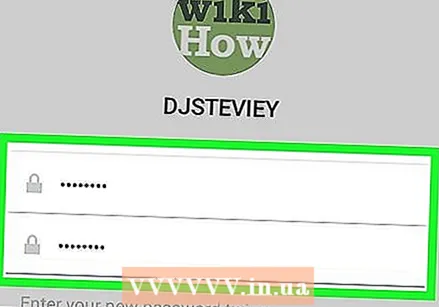 Перейдите по ссылке, чтобы восстановить свой пароль. Получив текстовое сообщение или электронное письмо со ссылкой, коснитесь ссылки, чтобы открыть страницу и создать новый пароль. Как только вы подтвердите свой новый пароль, вы можете сразу же использовать его для входа в систему.
Перейдите по ссылке, чтобы восстановить свой пароль. Получив текстовое сообщение или электронное письмо со ссылкой, коснитесь ссылки, чтобы открыть страницу и создать новый пароль. Как только вы подтвердите свой новый пароль, вы можете сразу же использовать его для входа в систему. - Если у вас нет доступа к вашему адресу электронной почты или номеру телефона, попробуйте снова получить доступ к своему старому адресу электронной почты, если это возможно. Если вы забыли пароль для этого адреса, вы обычно можете изменить его, посетив веб-сайт поставщика или позвонив за помощью.
- Если вы по-прежнему не можете получить доступ к Instagram, попробуйте отправить запрос о помощи. Для этого попробуйте войти в систему с последним адресом электронной почты или номером телефона, который вы можете вспомнить, коснитесь Забыли Ваш пароль? а затем на Нужна дополнительная помощь? для доступа к форме справки.
Метод 2 из 3: восстановить забытый пароль на iPhone или iPad
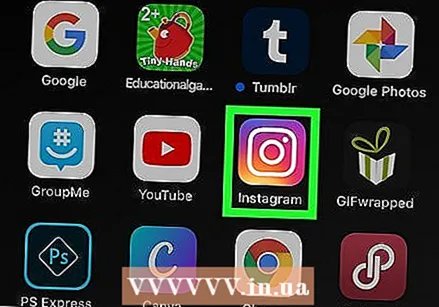 Откройте Instagram на своем iPhone или планшете. Если вы забыли свой пароль Instagram, вы обычно можете изменить его на экране входа в Instagram.
Откройте Instagram на своем iPhone или планшете. Если вы забыли свой пароль Instagram, вы обычно можете изменить его на экране входа в Instagram. 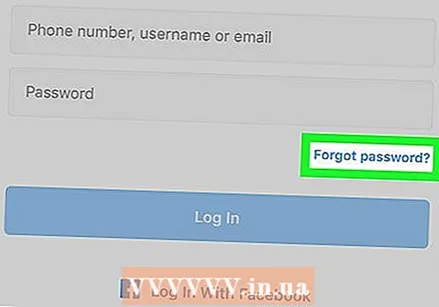 Нажмите на Забыли Ваш пароль на экране входа в систему. Это прямо над кнопкой «Войти» или «Зарегистрироваться».
Нажмите на Забыли Ваш пароль на экране входа в систему. Это прямо над кнопкой «Войти» или «Зарегистрироваться».  Нажмите на Имя пользователя или на Телефон. Если вы хотите восстановить свой пароль, используя ссылку, отправленную на адрес электронной почты, связанный с вашей учетной записью, выберите Имя пользователя. Если вы хотите получить текстовое сообщение со ссылкой, выберите Телефон.
Нажмите на Имя пользователя или на Телефон. Если вы хотите восстановить свой пароль, используя ссылку, отправленную на адрес электронной почты, связанный с вашей учетной записью, выберите Имя пользователя. Если вы хотите получить текстовое сообщение со ссылкой, выберите Телефон.  Введите запрашиваемую информацию и коснитесь Отправить ссылку для входа. если ты Имя пользователя затем введите имя пользователя, которое вы используете для Instagram или же адрес электронной почты, связанный с вашей учетной записью. Если у вас есть возможность Телефон , введите номер телефона, связанный с вашей учетной записью.
Введите запрашиваемую информацию и коснитесь Отправить ссылку для входа. если ты Имя пользователя затем введите имя пользователя, которое вы используете для Instagram или же адрес электронной почты, связанный с вашей учетной записью. Если у вас есть возможность Телефон , введите номер телефона, связанный с вашей учетной записью.  Откройте ссылку в электронном письме или текстовом сообщении. Через несколько минут вы получите текстовое сообщение или электронное письмо от Instagram со ссылкой для создания нового пароля. Введите новый пароль в доступное место и подтвердите его, набрав его еще раз.
Откройте ссылку в электронном письме или текстовом сообщении. Через несколько минут вы получите текстовое сообщение или электронное письмо от Instagram со ссылкой для создания нового пароля. Введите новый пароль в доступное место и подтвердите его, набрав его еще раз. - Если вы не можете получить доступ к своему адресу электронной почты или номеру телефона, попробуйте снова получить доступ к своему старому адресу электронной почты, если это возможно. Если вы не помните его пароль, обычно вы можете изменить его, перейдя на сайт провайдера или позвонив за помощью.
- Если вы по-прежнему не можете получить доступ к Instagram, отправьте запрос о помощи. Попробуйте сделать это с последним адресом электронной почты или номером телефона, который вы можете вспомнить, нажмите Забыли Ваш пароль? а затем на Нужна дополнительная помощь? для доступа к форме справки.
Метод 3 из 3. Измените пароль, если вы его знаете
 Откройте Instagram на своем смартфоне или планшете. Если вы уже вошли в Instagram и знаете свой текущий пароль, вы можете легко изменить его в своих настройках.
Откройте Instagram на своем смартфоне или планшете. Если вы уже вошли в Instagram и знаете свой текущий пароль, вы можете легко изменить его в своих настройках.  Коснитесь значка профиля. Для этого коснитесь значка в виде головы в правом нижнем углу страницы Instagram.
Коснитесь значка профиля. Для этого коснитесь значка в виде головы в правом нижнем углу страницы Instagram.  Коснитесь меню в правом верхнем углу. На iPhone / iPad они представляют собой три горизонтальные полосы, а на смартфоне с Android они имеют форму шестеренки.
Коснитесь меню в правом верхнем углу. На iPhone / iPad они представляют собой три горизонтальные полосы, а на смартфоне с Android они имеют форму шестеренки.  Нажмите на Настройки. Эта кнопка находится в верхней части меню.
Нажмите на Настройки. Эта кнопка находится в верхней части меню.  Нажмите на Безопасность. Для этого коснитесь экрана, на котором стоит галочка.
Нажмите на Безопасность. Для этого коснитесь экрана, на котором стоит галочка.  Нажмите на пароль. Для этого коснитесь значка в виде клавиши в верхней части меню.
Нажмите на пароль. Для этого коснитесь значка в виде клавиши в верхней части меню.  Введи свой текущий пароль. Вы должны в обязательном порядке ввести свой текущий пароль в поле «Текущий пароль», прежде чем сможете создать новый пароль.
Введи свой текущий пароль. Вы должны в обязательном порядке ввести свой текущий пароль в поле «Текущий пароль», прежде чем сможете создать новый пароль. 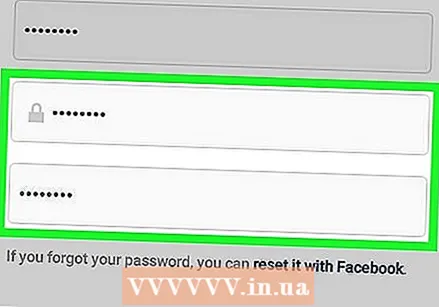 Создайте новый пароль. Введите свой новый пароль в поле «Новый пароль», затем в поле «Новый пароль, еще раз».
Создайте новый пароль. Введите свой новый пароль в поле «Новый пароль», затем в поле «Новый пароль, еще раз».  Нажмите на Сохранить или отметьте галочкой, чтобы сохранить пароль. Вы увидите одну из этих опций в правом верхнем углу экрана. Как только Instagram примет ваш новый пароль, вы можете использовать его для входа в Instagram.
Нажмите на Сохранить или отметьте галочкой, чтобы сохранить пароль. Вы увидите одну из этих опций в правом верхнем углу экрана. Как только Instagram примет ваш новый пароль, вы можете использовать его для входа в Instagram.
Советы
- При выборе нового пароля убедитесь, что он состоит как минимум из восьми символов и состоит из комбинации букв, цифр и символов.
- Если у вас новый адрес электронной почты, немедленно измените свой адрес в Instagram. Зайдите в свой профиль, коснитесь Сменить профиль и введите свой новый адрес электронной почты в поле «Электронная почта».



